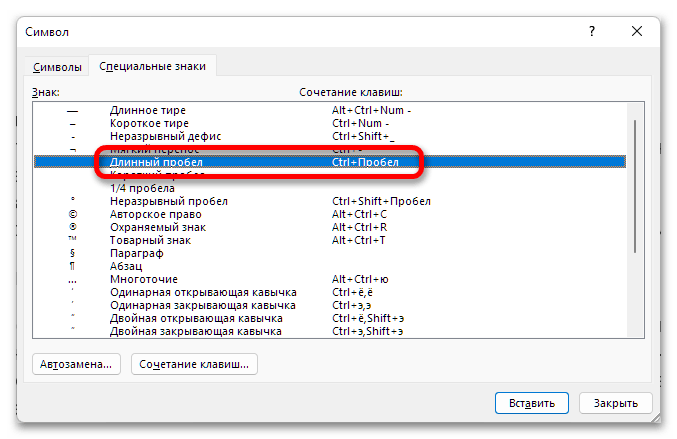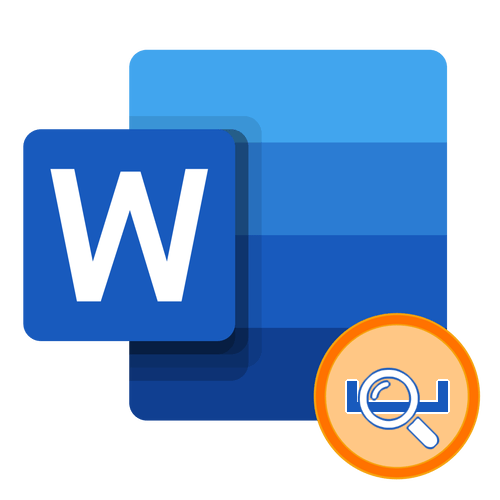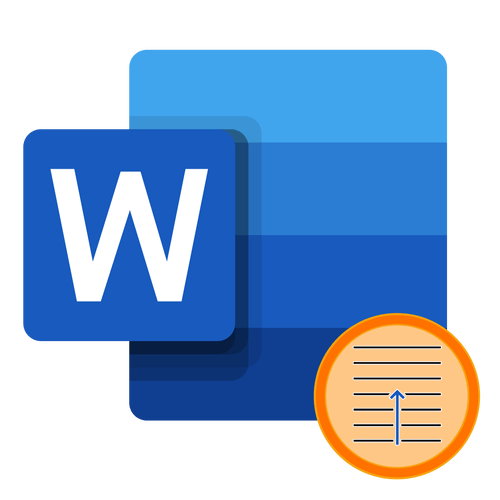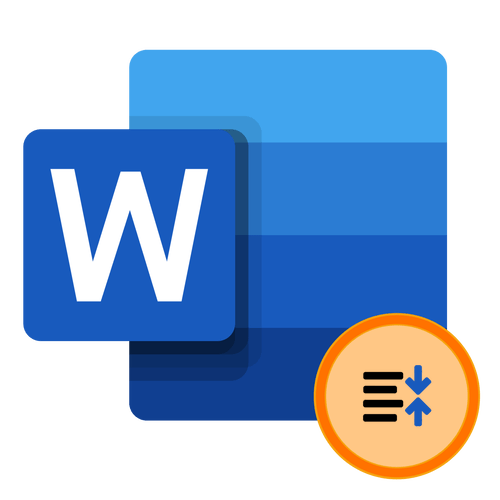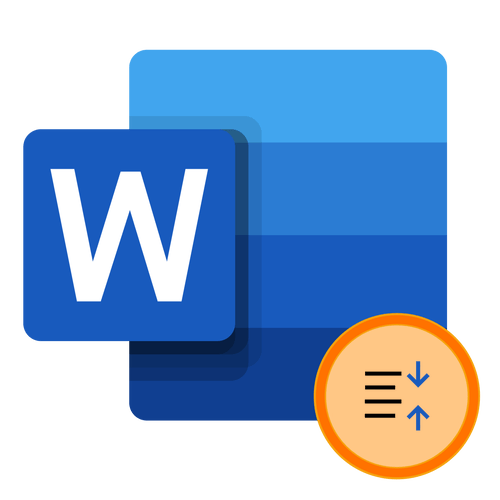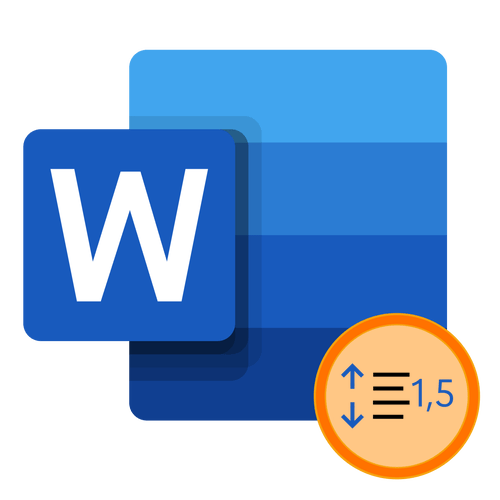В Microsoft Word є кілька знаків пробілу, які відрізняються між собою розміром. Є й ті, що більше стандартного приблизно на половину і вдвічі. Для того щоб використовувати будь-який з них, потрібно зробити наступне:
Примітка: подальша інструкція передбачає, що у вас вже є готовий фрагмент тексту, в якому потрібно замінити звичайні відступи між словами на великі. Якщо ж ви плануєте використовувати останні на постійній основі, при безпосередній друку, можете відразу переходити до другої частини статті – " призначення комбінації клавіш» .
- Перейдіть на вкладку " Вставка»
,
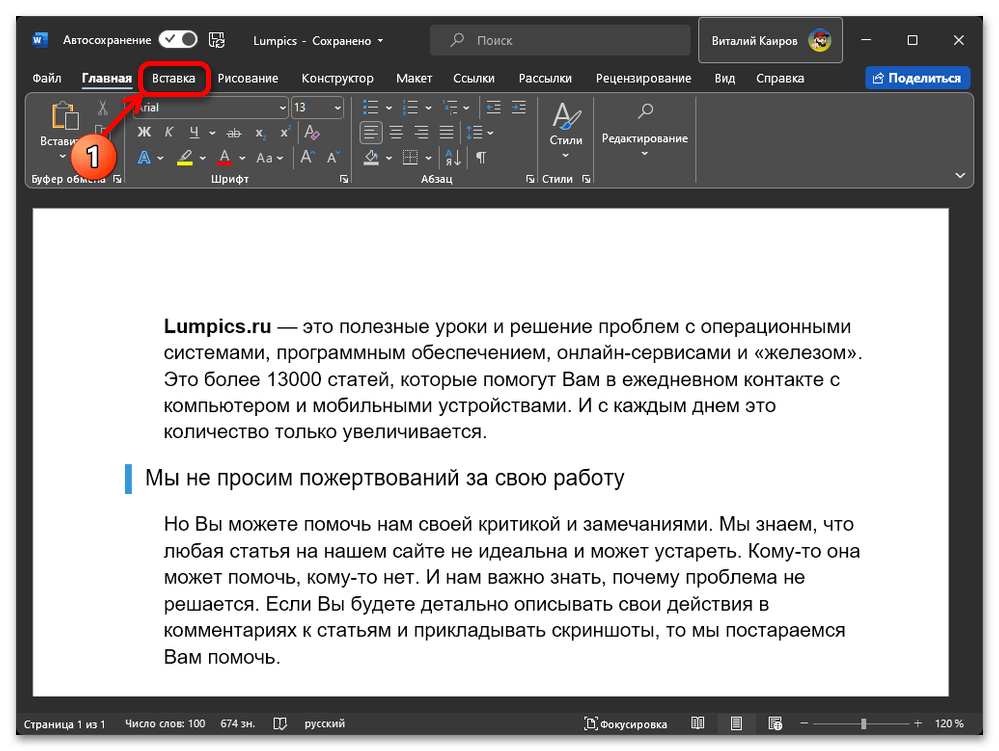
Розгорніть меню розташованої праворуч кнопки»Символ" і виберіть в ньому пункт " Інші символи» .
- Перейдіть на вкладку " спеціальні знаки»
вікна, а потім клікніть по вільному місцю документа (переважно – окремому рядку). Виділивши
" довгий пробіл»
у вікні
»Символ"
і натисніть на кнопку
»вставити"
.
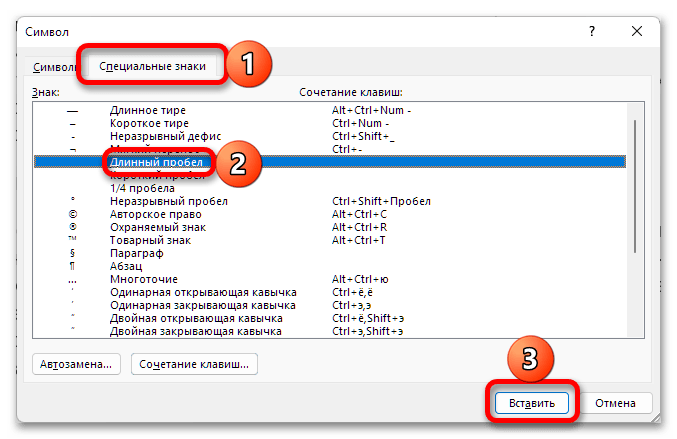
Додайте до документа ще один порожній рядок, а потім»вставити" символ " Короткий пробіл» (він теж більше стандартного за розміром), після чого закрийте вікно.
- Увімкніть відображення невидимих знаків, клікнувши по зазначеній на зображенні нижче кнопці у вкладці»Головна"
.
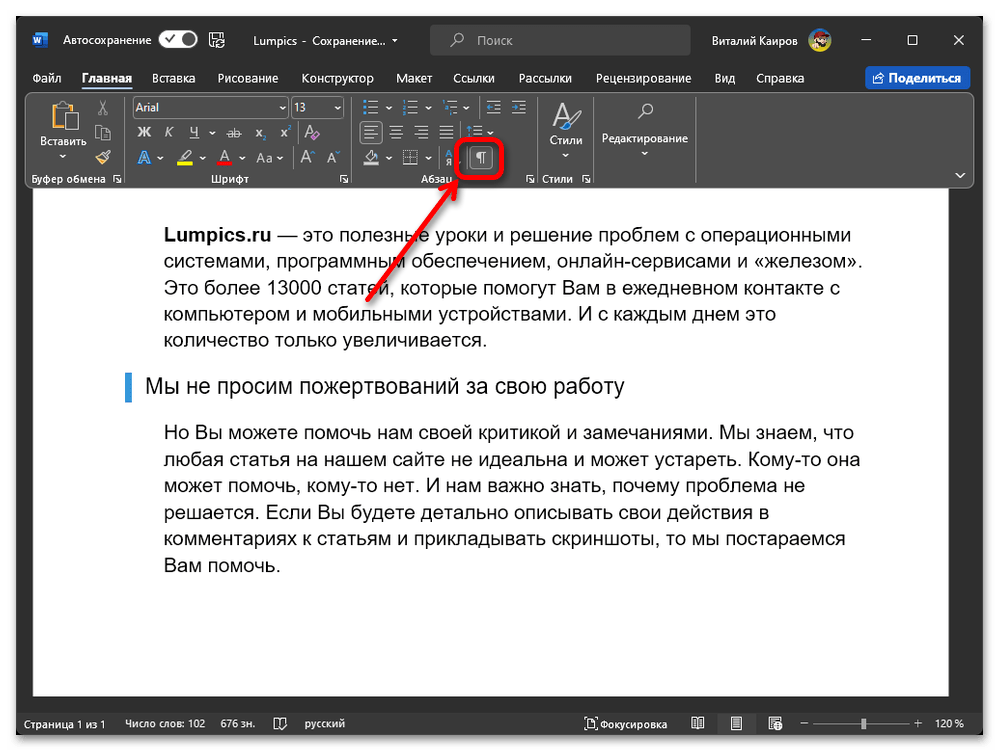
Читайте також: недруковані знаки в Ворді
- У документі будуть підсвічені раніше невидимі знаки. Точка межу словами – це пробіл звичайний, виділений під текстом в нашому прикладі гурток-великий, а під ним знаходиться маленький.
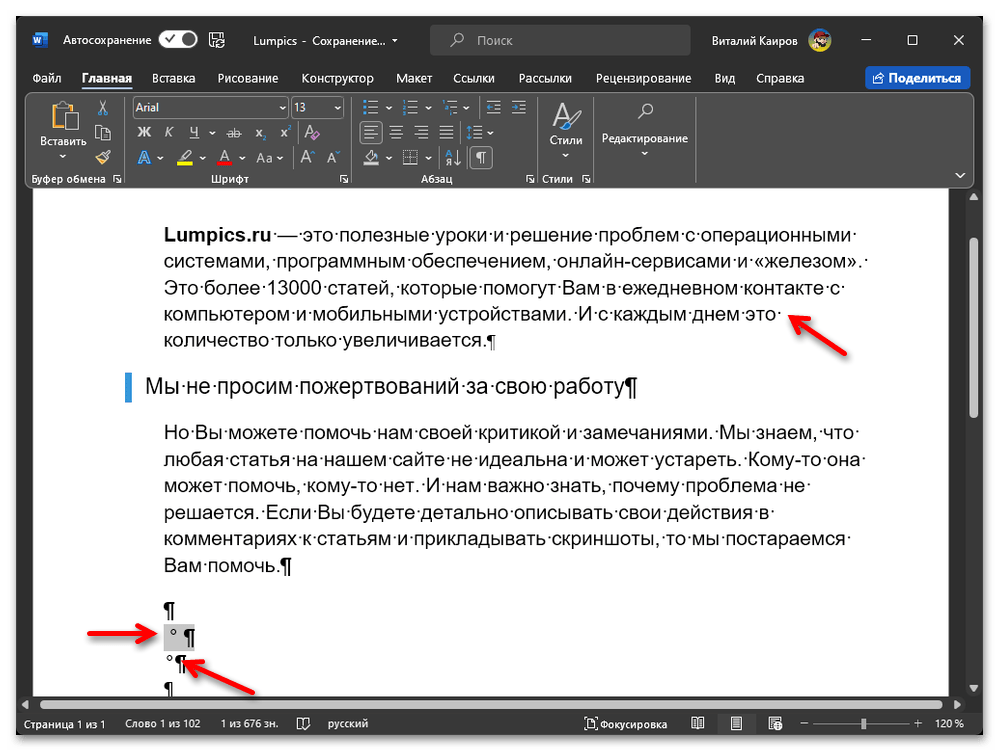
Зрозуміти, як відступи різного розміру будуть виглядати в тексті, допоможе представлений нижче скріншот.
- Визначившись з тим, якого розміру пробіл вам потрібен, виділіть його і скопіюйте, потім виділіть текст. Далі клікніть по розташованій на панелі кнопці»замінити" .
- Введіть у перший рядок вікна " знайти та замінити»
звичайний пробіл, а в другу вставте скопійований великий. Натисніть на кнопку
" замінити все»
.

Закрийте вікно з повідомленням про кількість виконаних замін. Якщо ж натиснути в ньому «Так» , звичайні пробіли заміняться на великі у всьому документі, а не тільки у виділеному вами фрагменті тексту.
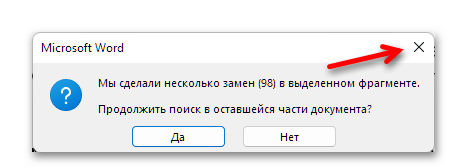
- Ознайомтеся з результатом виконаних Вами дій. У прикладі нижче у нас використовується " довгий пробіл»
.
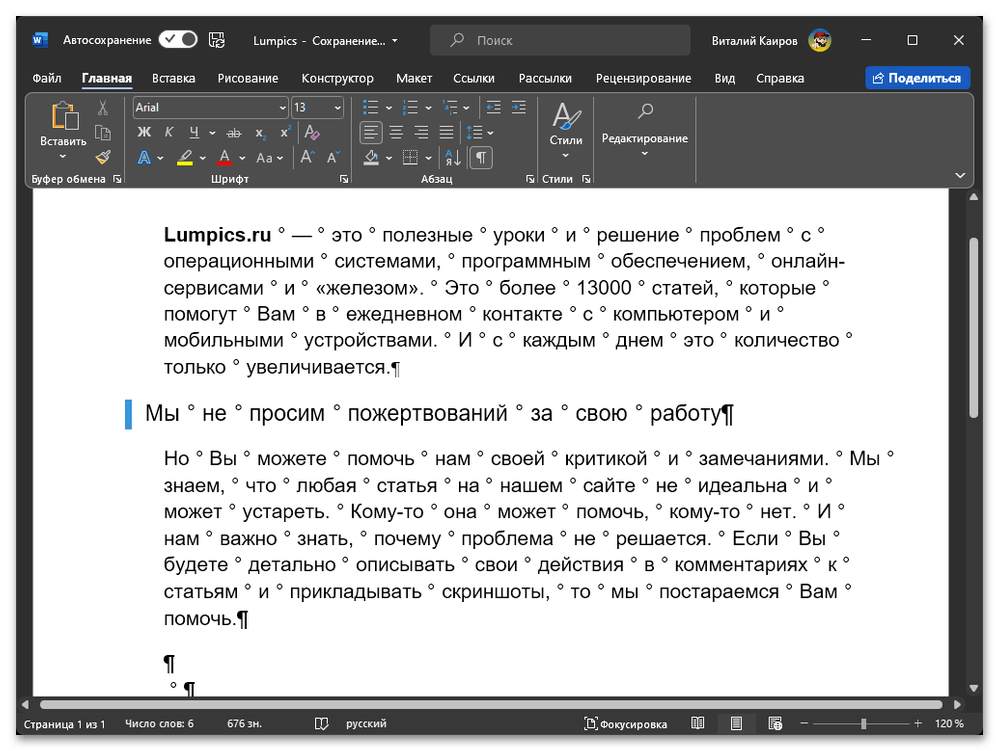
На наступному зображенні можна побачити різницю в розмірі між великим (перший абзац) і звичайним (другий абзац) символом,
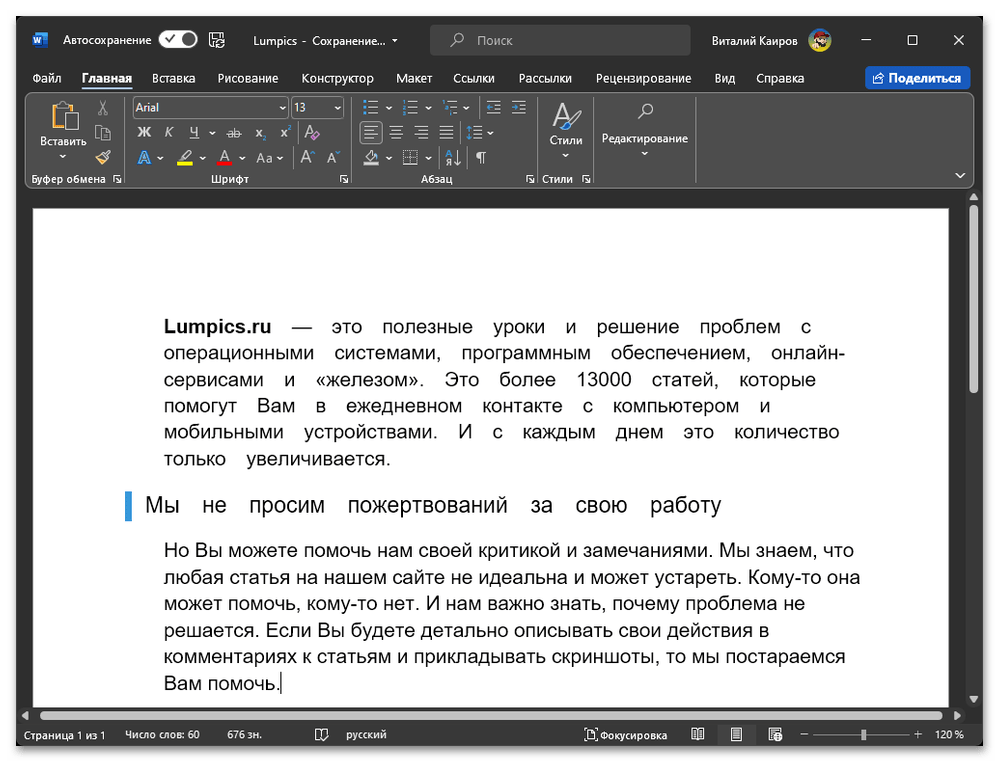
А тут – маленький і звичайний.
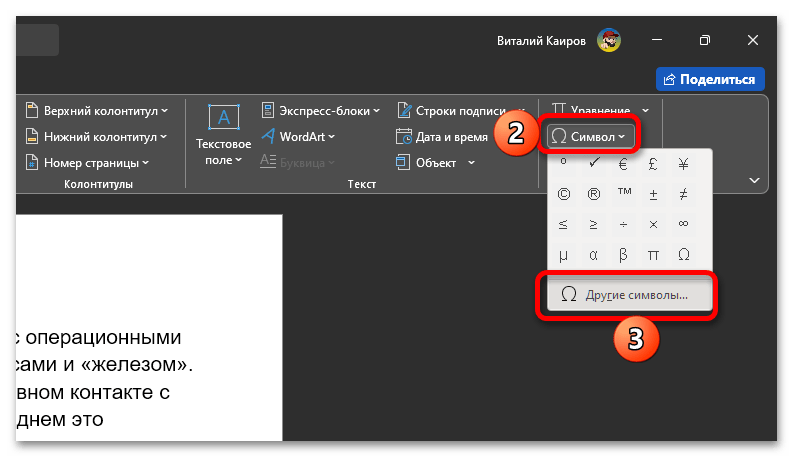
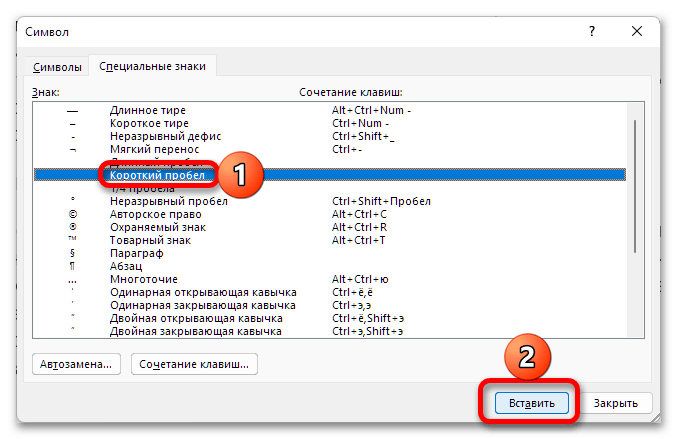
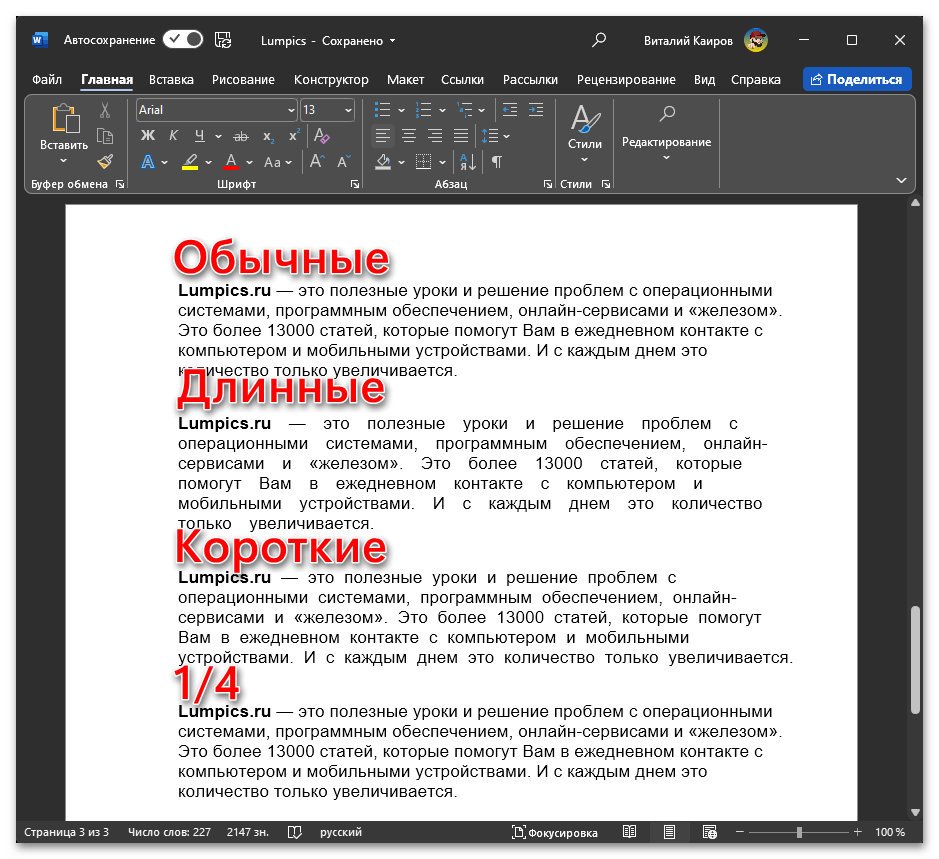
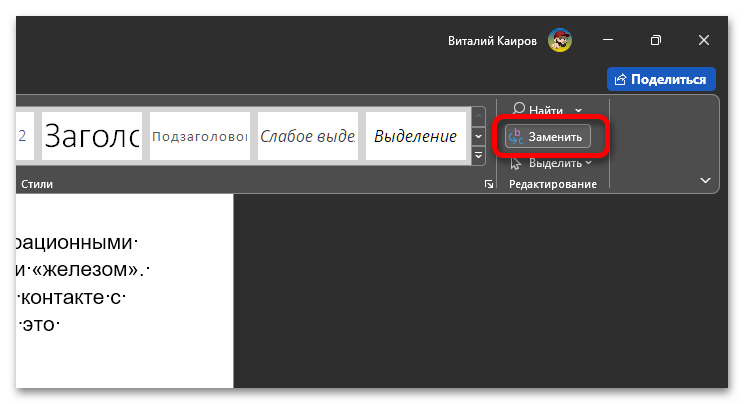
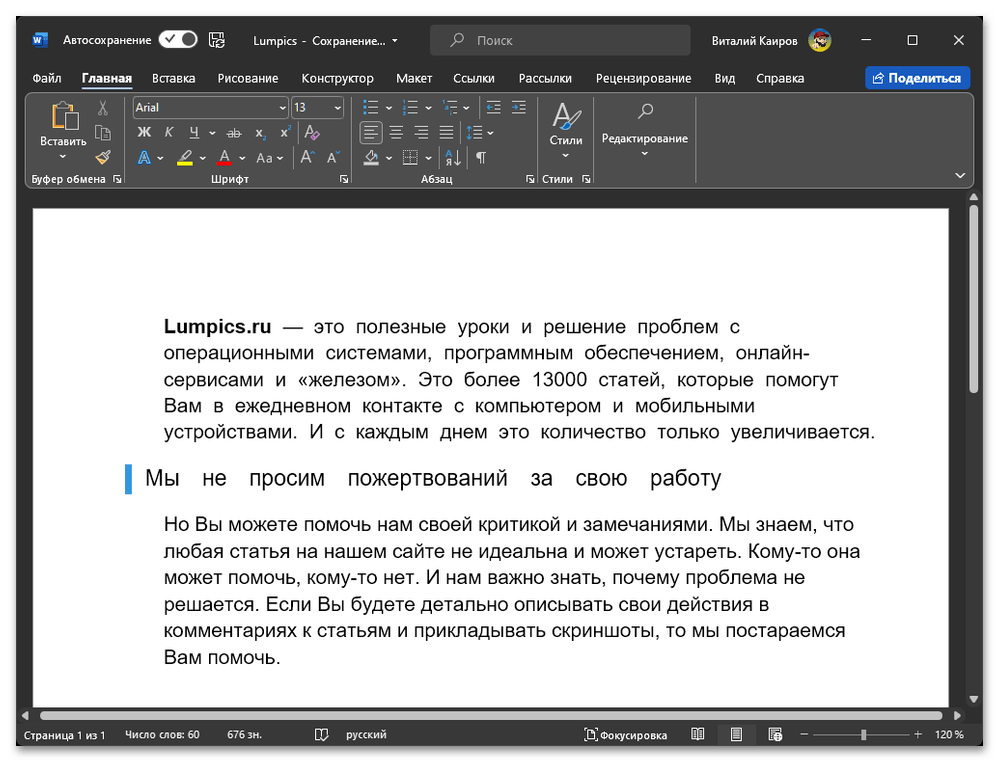
Читайте також:
як зробити пробіли меншими в Microsoft Word
Як прибрати
великі
і
подвійні
пробіли в Microsoft Word
Призначення комбінації клавіш
Якщо вам потрібно досить часто вводити великий або маленький (але перевищує розмір стандартного) пробіл в Ворді, доцільно буде призначити на цю дію окреме поєднання клавіш.
Читайте також: гарячі клавіші для зручної роботи в Microsoft Word
- Викличте вікно»Символ" , виконавши дії з першого пункту попередньої інструкції. Перейдіть в ньому у вкладку " спеціальні знаки» , виділіть потрібний Вам вид пробілу в списку і натисніть на кнопку " комбінація клавіш» .
- Клікніть по полю " нова комбінація клавіш»
і натисніть на клавіатурі ті клавіші, якими ви хочете користуватися для введення обраного знака пробілу.
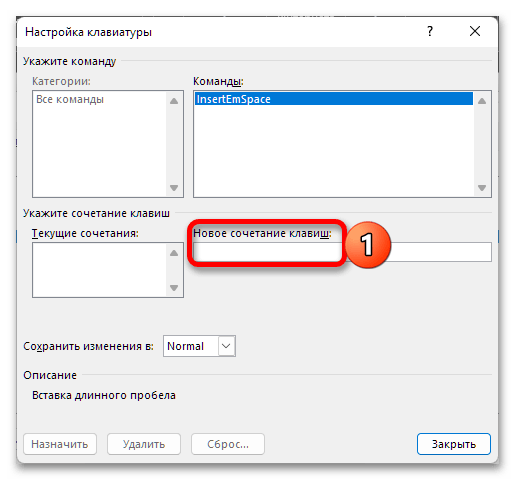
Це повинна бути незадіяна в Ворді комбінація, що складається з двох або трьох кнопок. Суб'єктивно, досить зручним виглядає " Ctrl + Пробіл» . Виконавши потрібну дію, натисніть на кнопку " призначити»
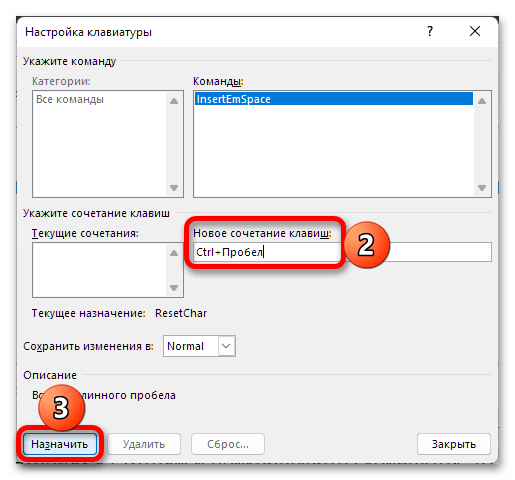
І закрийте вікно. Тепер для того, щоб ввести відступ потрібного розміру, використовуйте задане вами поєднання клавіш.
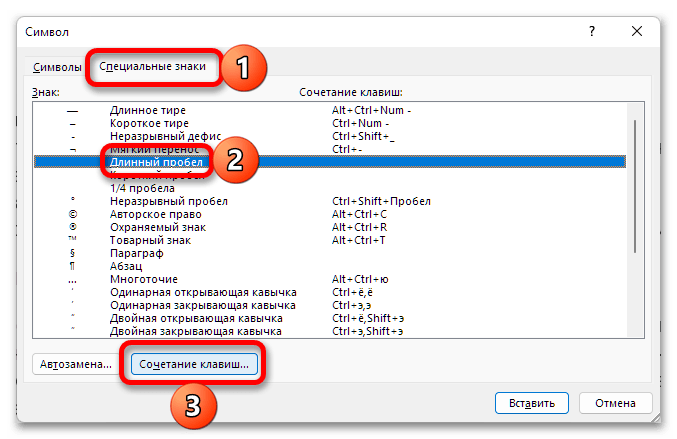
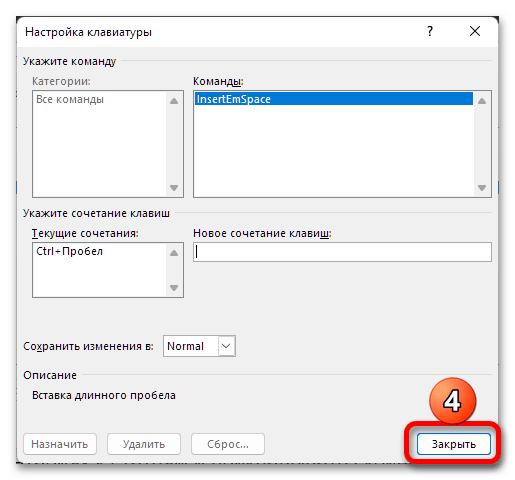
Якщо потрібно перепризначити або видалити комбінацію, це можна зробити в тому ж вікні " налаштування клавіатури» .